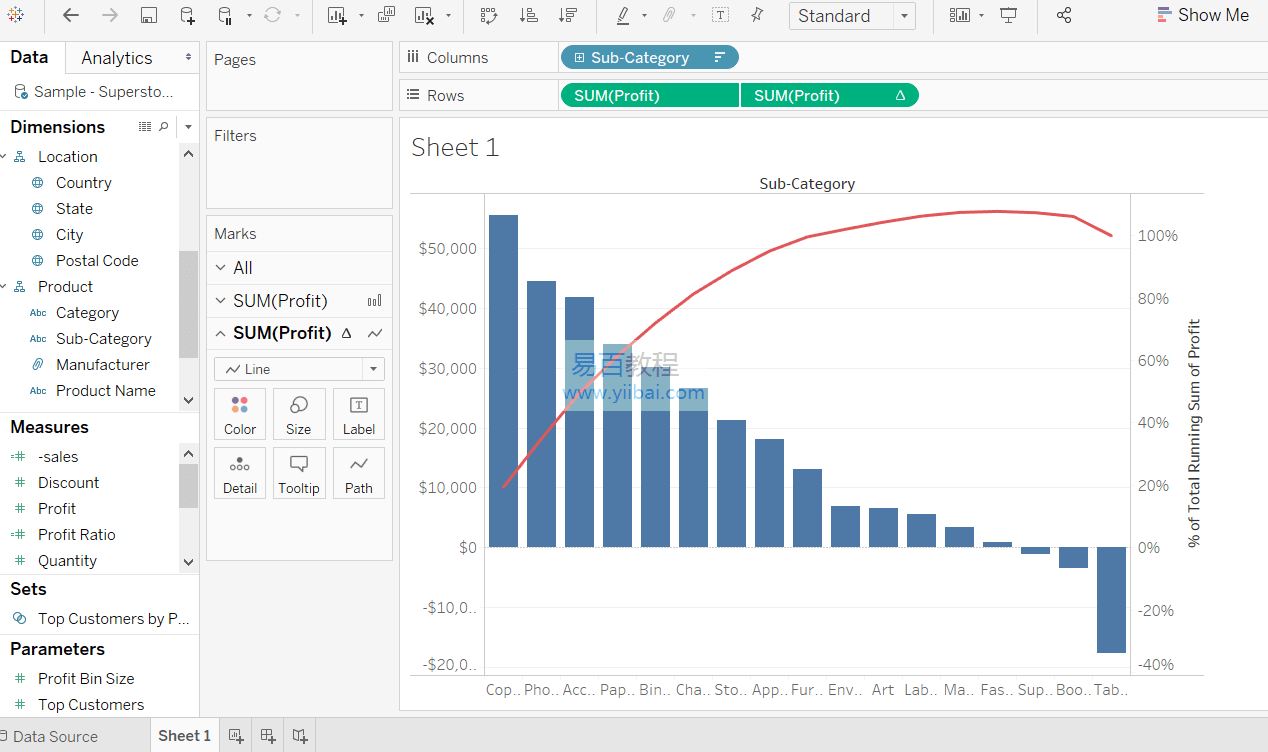Tableau帕累托圖表
帕累托圖由兩個圖組成:條形圖和折線圖。 相同的度量用於建立圖形,但度量值的處理方式不同。
在Tableau中,使用Pareto圖表的目的是識別欄位中成員的貢獻。
下面將使用資料源:Sample-Superstore,由不同維度貢獻的度量利潤(Profit),即可以使用帕累托圖分析的產品的子類別。
它顯示了頂級成員及其貢獻。以下是建立帕累托圖的過程,如下所示:
第1步:轉到工作表。
- 將維度子類別(Sub-Category)拖到列架子中。
- 將度量利潤(Profit)拖動到行架子中。
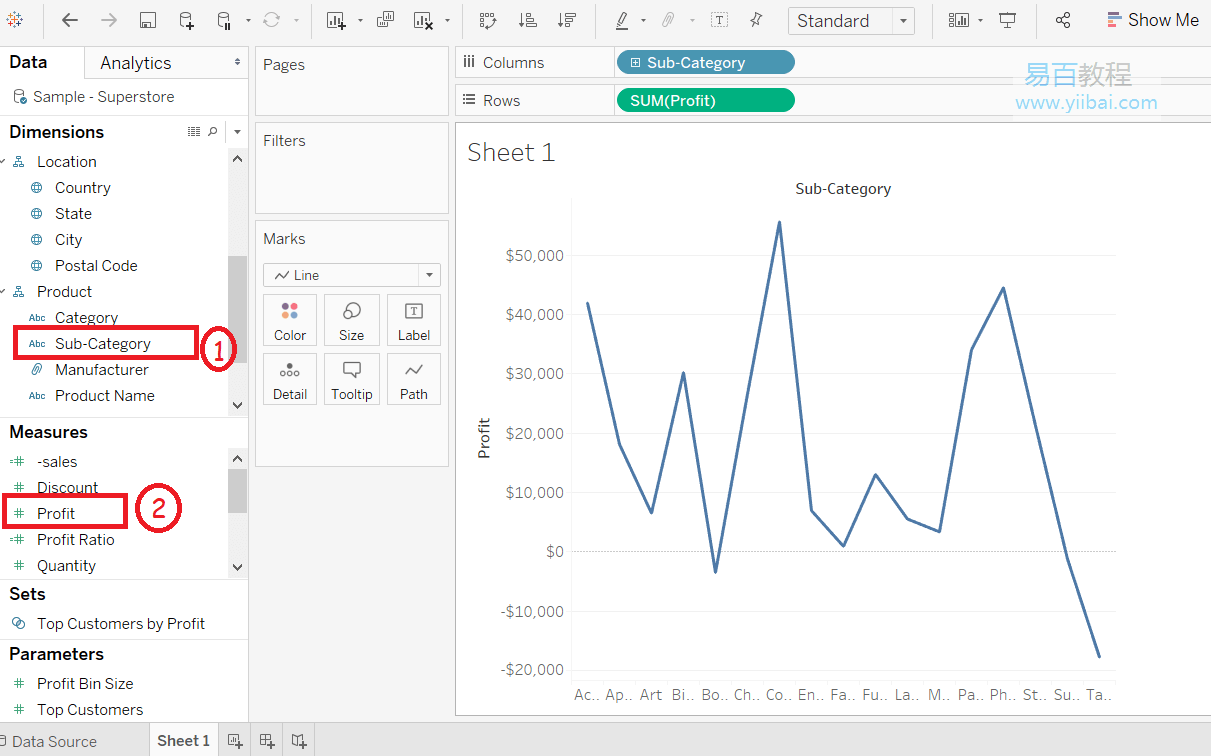
第2步:右鍵單擊「子類別」欄位。
第3步:從列表中選擇「排序(Sort)」選項。
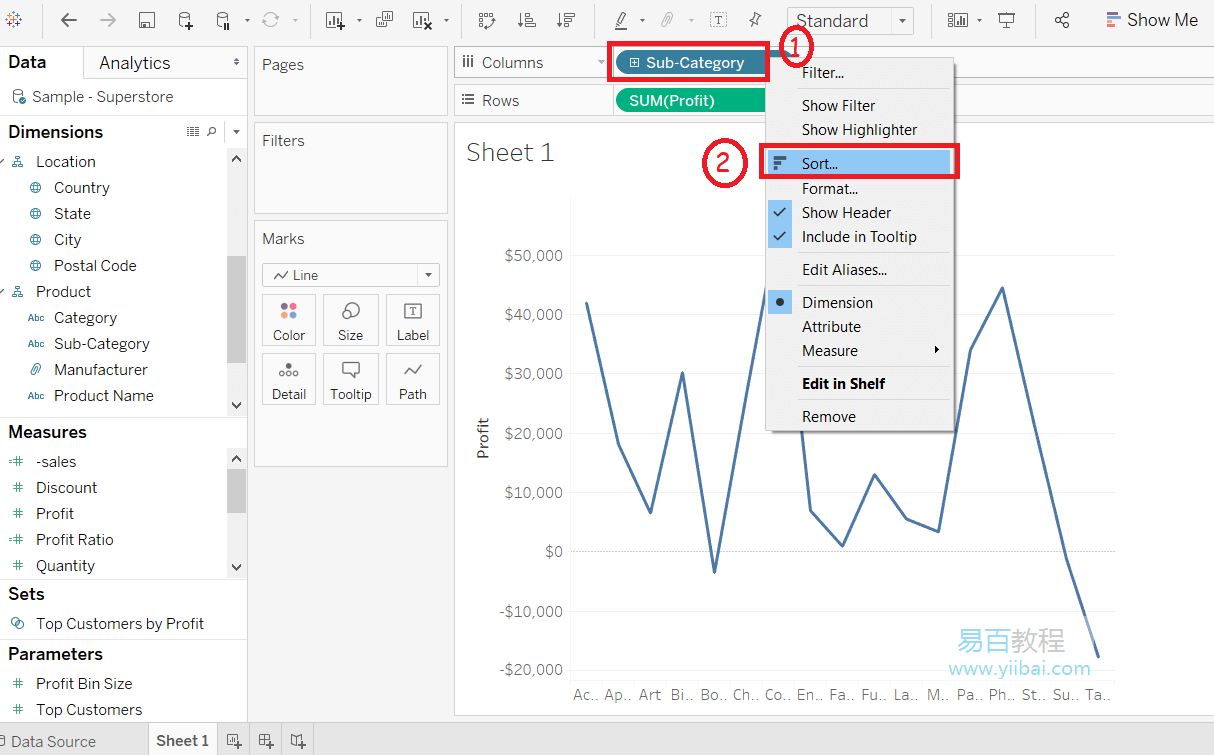
第4步:開啟排序視窗。
- 按排序順序單擊Descending選項。
- 選擇「排序(Sort)」部分下的「欄位名稱」選項。
- 選擇Field Name作為Profit,選擇Sum作為聚合函式。
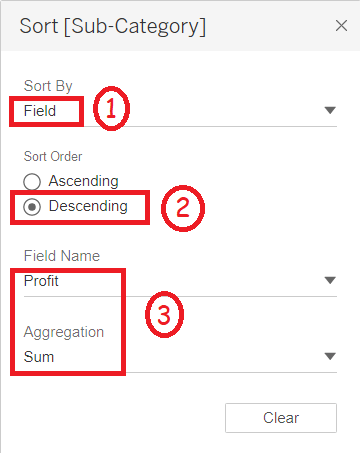
第5步:再次將度量利潤(Profit)拖動到行架子中。
- 右鍵單擊新新增的Profit欄位。
- 從列表中選擇Dual Axis選項。
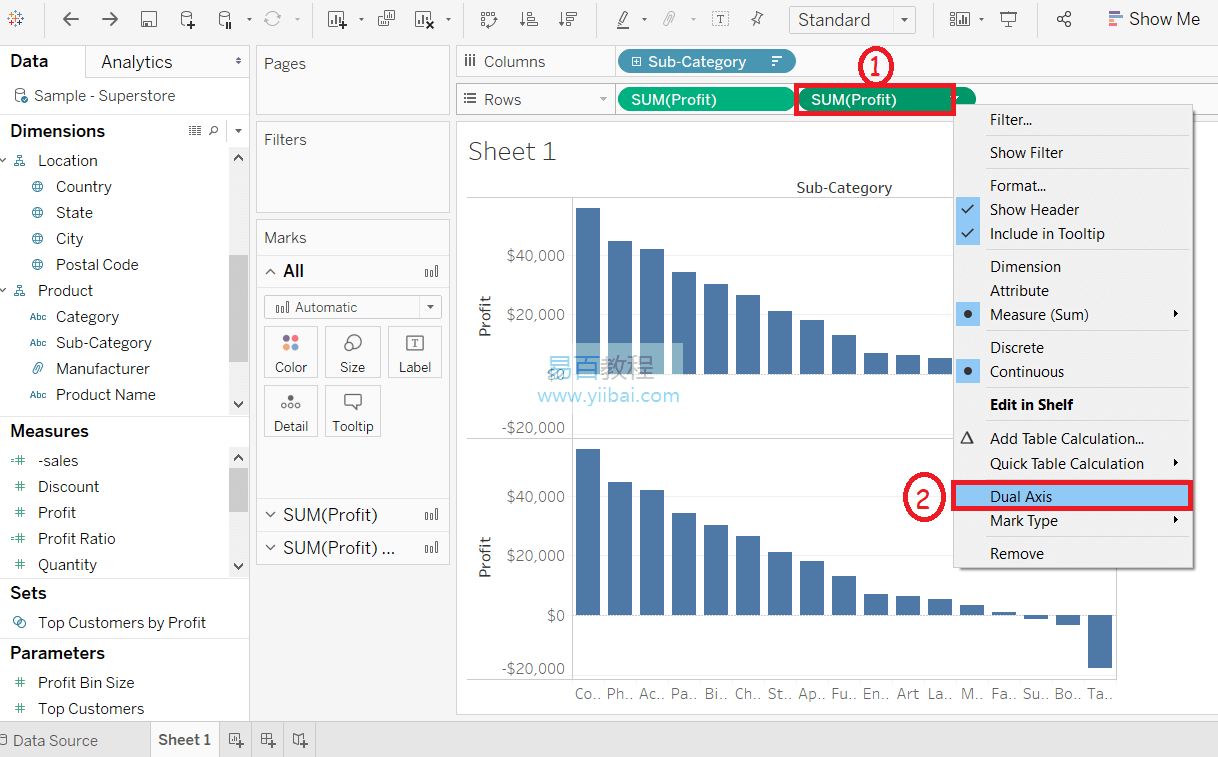
它合併兩個度量的X軸並轉換的視覺化如下面螢幕截圖中顯示: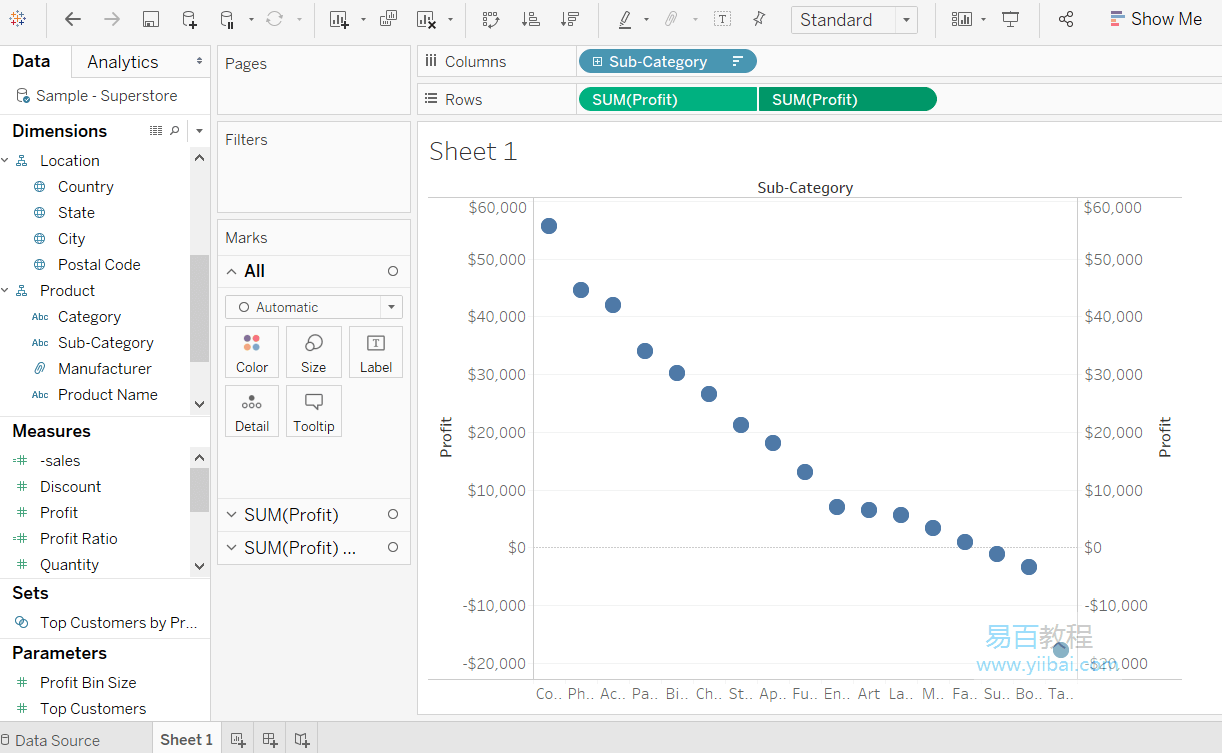
第6步:轉到「標記」窗格。 和
- 從標記窗格中選擇SUM(Profit)。
- 單擊下拉按鈕。
- 從列表中選擇條形圖(Bar chart),如下面的螢幕截圖所示:
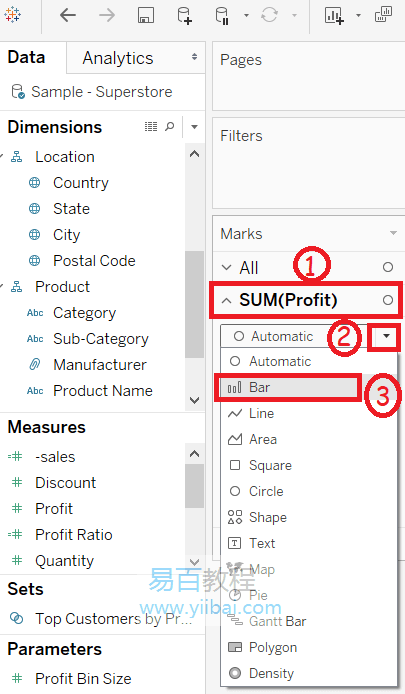
第7步:再次,
- 從標記窗格列表中選擇Sum(profit)(2)。
- 單擊下拉按鈕。
- 並從列表中選擇折線圖選項,如下面螢幕截圖中顯示:
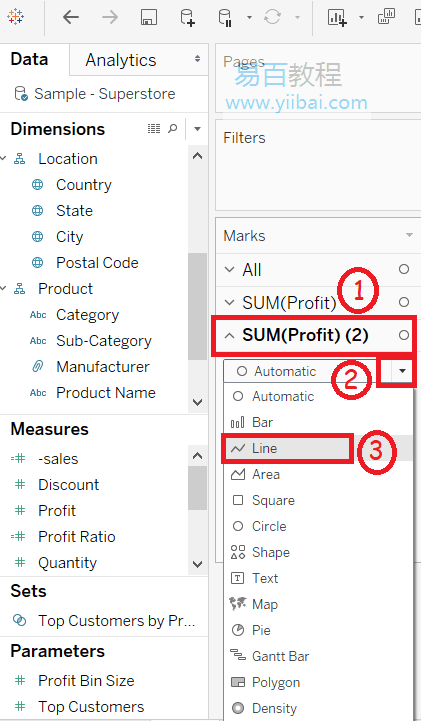
第8步:選擇行架右側的SUM(profit)。
- 右鍵單擊
SUM(profit)欄位。 - 從列表中選擇Add Table Calculation,如下面的螢幕截圖所示:
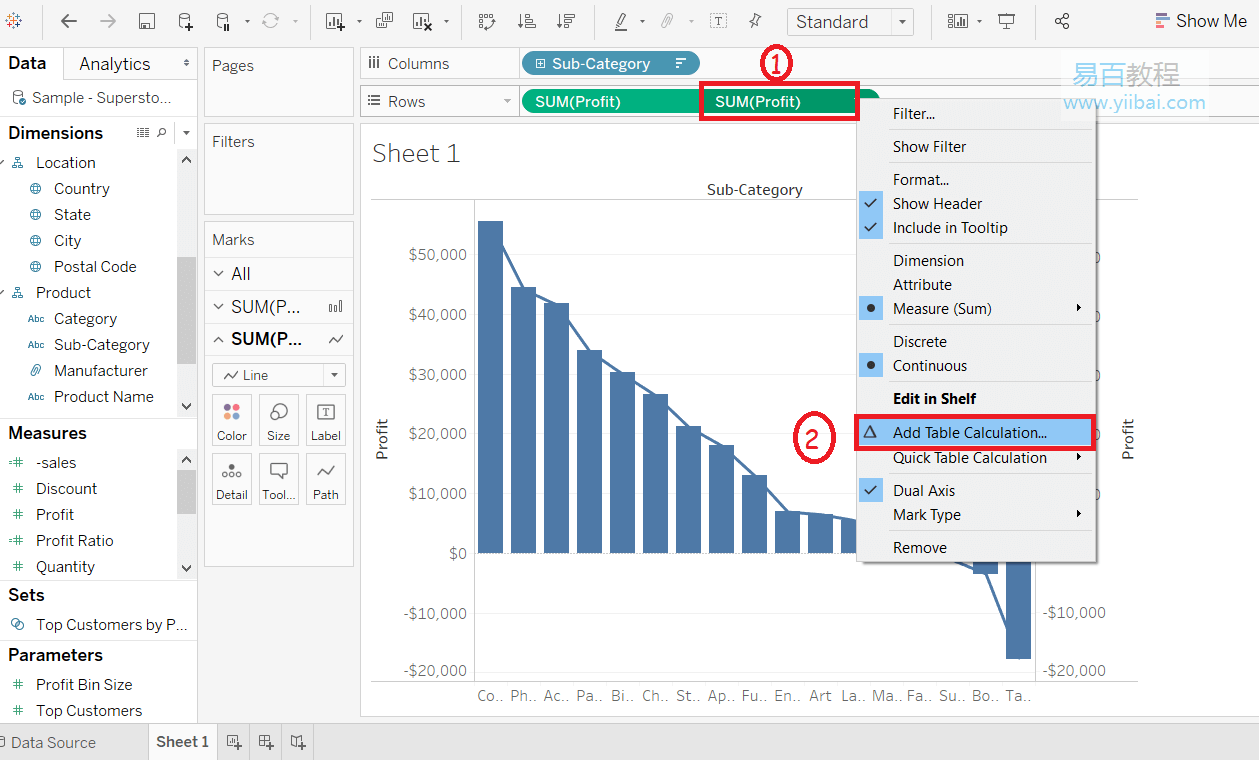
第9步:建立「表計算(Table Calculation)」視窗。
- 選擇Running Total選項作為「Calculation Type」。
- 選擇Sum作為聚合函式。
- 選擇Table(across)選項作為「Compute Using」。
- 然後單擊Add Secondary Calculation核取方塊。
- 它將進一步擴充套件視窗作為輔助計算型別。
- 從列表中選擇「總百分比」選項。
- 再次選擇Table(across)選項作為「compute using」。
- 單擊「關閉(Closing)」圖示。
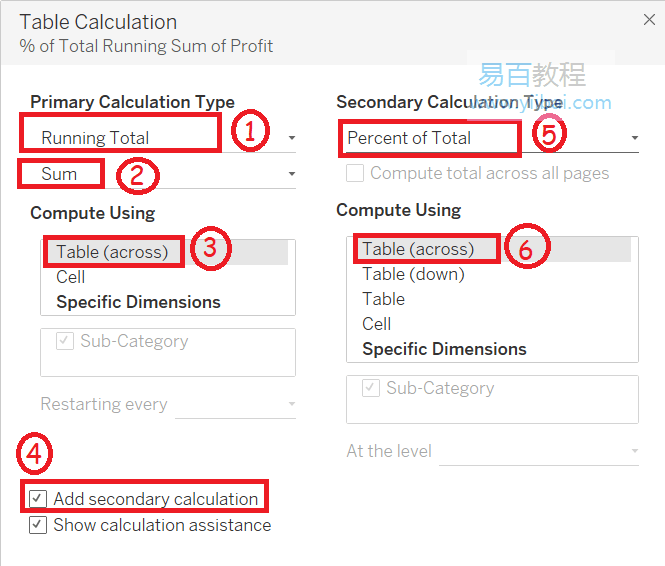
第10步:轉到「標記(Marks)」窗格。
- 轉到Sum(profit)(2)。
- 單擊標記窗格中的顏色圖示。
- 從顏色選項中選擇一種顏色。
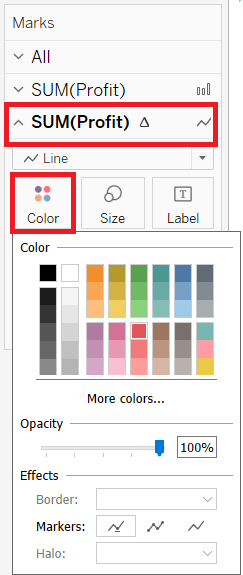
選擇顏色後,可以在圖表中看到此顏色線,這是建立的Pareto圖表的過程,如下面螢幕截圖中顯示: